1、打开photoshop cs6,进入它的主界面;

2、点击文件菜单下的打开命令;
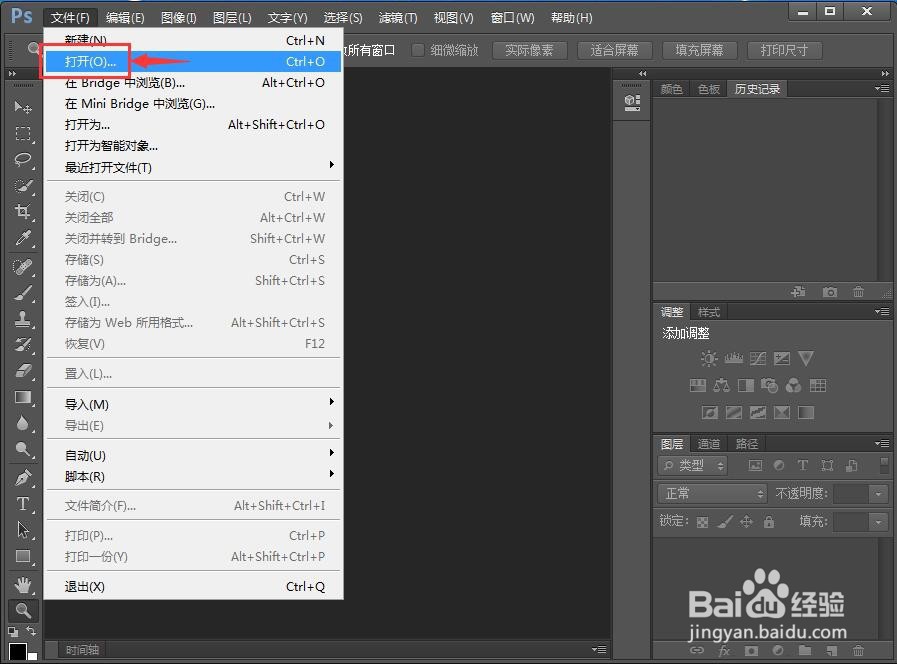
3、找到要处理的图片,选中后按打开;

4、将图片添加到photoshop cs6中;

5、点击滤镜菜单下的滤镜库;

6、在艺术效果文件夹中点击干画笔;

7、设置好干画笔的参数,将画笔大小设为12,画笔细节设为5,纹理设为2,然后按确定;
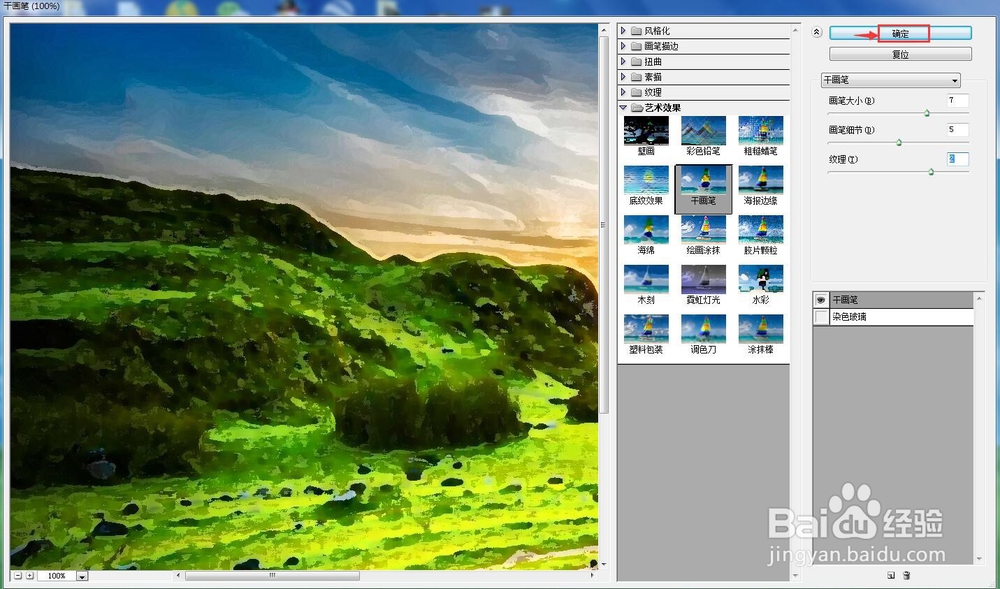
8、我们就给图片添加上了干画笔艺术效果。

时间:2024-10-12 00:40:34
1、打开photoshop cs6,进入它的主界面;

2、点击文件菜单下的打开命令;
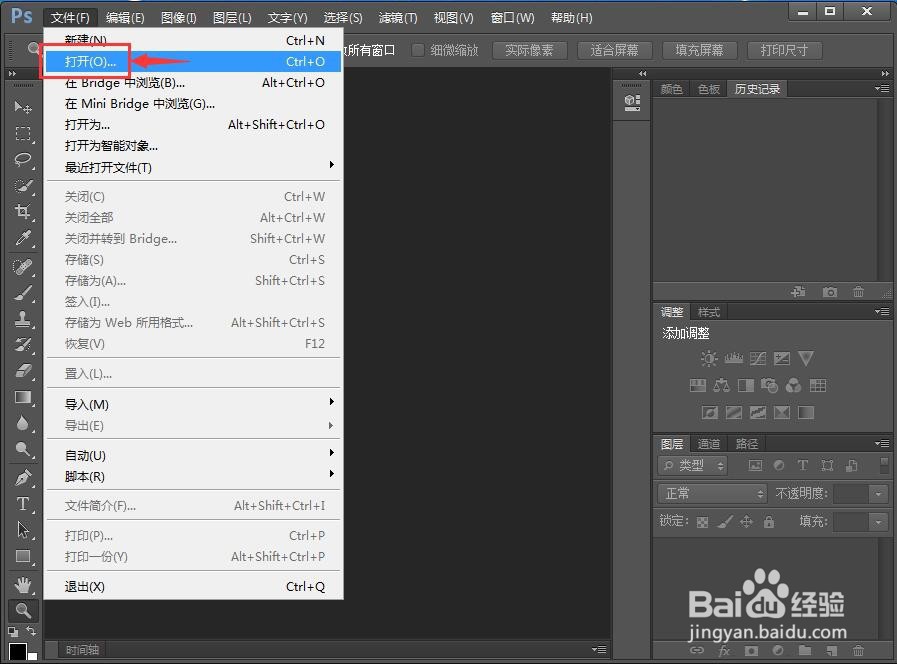
3、找到要处理的图片,选中后按打开;

4、将图片添加到photoshop cs6中;

5、点击滤镜菜单下的滤镜库;

6、在艺术效果文件夹中点击干画笔;

7、设置好干画笔的参数,将画笔大小设为12,画笔细节设为5,纹理设为2,然后按确定;
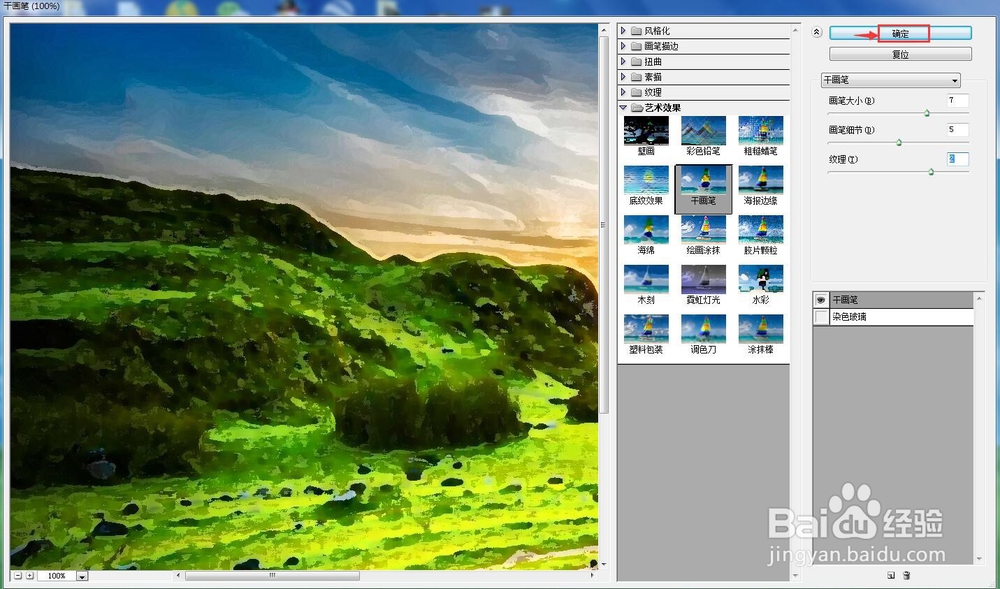
8、我们就给图片添加上了干画笔艺术效果。

